どのように双方向ルックアップでMicrosoft Excelに
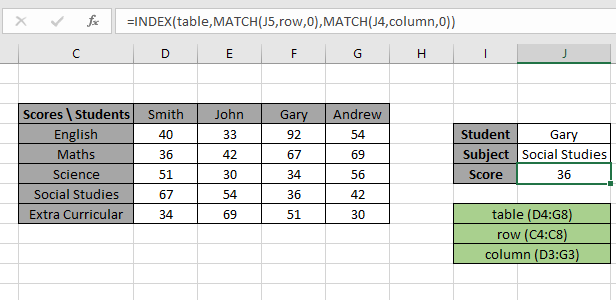
この記事では、MicrosoftExcelで双方向ルックアップを実行する方法を学習します。
シナリオ:
たとえば、テーブルで検索せずに、テーブルから一致する値を見つける必要があります。必要に応じて完全に一致するものを見つけるのに役立つ固定式が必要です。 2Dルックアップテーブルは、行インデックスと列インデックスの両方を一致させる必要があるテーブルです。たとえば、従業員の給与の検索(Emp 052)。したがって、一致関数は2回機能します。1つは従業員IDに対して、もう1つは列の下の給与に対して機能します。
問題を解決する方法は?
式を最初に理解するには、次の関数について少し修正する必要があります。 link:/ lookup-formulas-excel-index-function [INDEX function]
。 link:/ lookup-formulas-excel-match-function [MATCH function]
式
次に、上記の関数を使用して式を作成します。一致関数は、行ヘッダーフィールドにルックアップ値1のインデックスを返します。また、別のMATCH関数は、列ヘッダーフィールドにルックアップ値2のインデックスを返します。これで、インデックス番号がINDEX関数に入力され、テーブルデータからルックアップ値の下の値が取得されます。
一般式:
|
= ( data , ( lookup_value1, row_headers, 0 , ( lookup_value2, column_headers, 0 ) ) ) |
data:ヘッダーのないテーブル内の値の配列lookup_value1:row_headerでルックアップする値。
row_headers:ルックアップする行インデックス配列。
lookup_value1:column_headerでルックアップする値。
column_headers:検索する列インデックス配列。
例:
上記のステートメントは、理解するのが複雑になる可能性があります。例の式を使用してこれを理解しましょう。ここに、科目リストを使用して学生が取得したスコアのリストがあります。以下のスナップショットに示すように、特定の学生(ゲイリー)と科目(社会科)のスコアを見つける必要があります。
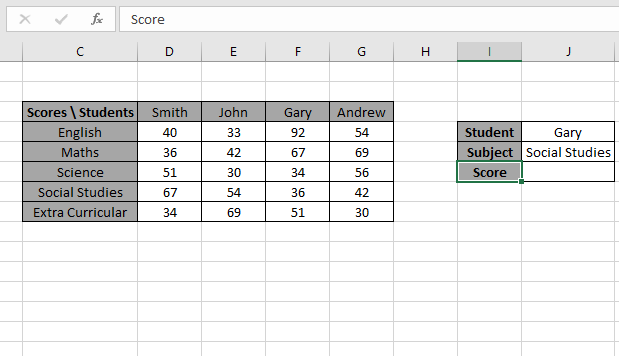
Student value1はRow_header配列と一致する必要があり、Subjectvalue2はColumn_header配列と一致する必要があります。
説明:
MATCH関数は、J4セルのStudent値を行ヘッダー配列と照合し、その位置3 *を数値として返します。
MATCH関数は、J5セルのSubject値を列ヘッダー配列と照合し、その位置4 *を数値として返します。
-
INDEX関数は、行と列のインデックス番号を取得し、テーブルデータを検索して、一致した値を返します。
-
MATCHタイプの引数は0に固定されています。数式が完全一致を抽出するためです。
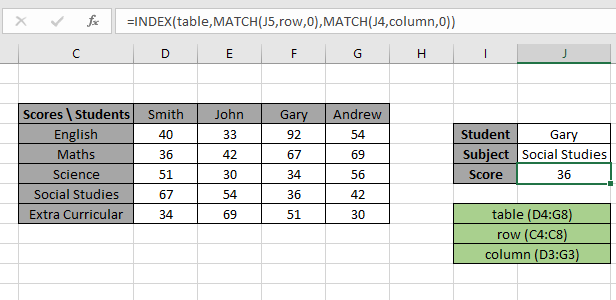
ここで、数式の値はセル参照として指定され、row_header、table、column_headerは名前付き範囲として指定されます。
上のスナップショットでわかるように、Subject SocialStudiesの学生Garyによって取得されたスコアは36です。そして、それは式がうまく機能することを証明し、疑問がある場合は以下の注記を参照して理解してください。
次に、行ヘッダーと列ヘッダーを数値として使用した近似一致を使用します。テキスト値に適用する方法がないため、近似一致は数値のみを取ります。ここでは、製品の高さと幅に応じた値の価格があります。
以下のスナップショットに示すように、特定の高さ(34)と幅(21)の価格を見つける必要があります。
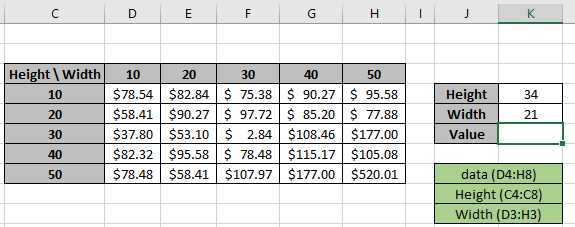
高さの値1はRow_header配列と一致する必要があり、幅の値2はColumn_header配列と一致する必要があります。
説明:
MATCH関数は、K4セルのHeight値を行ヘッダー配列と照合し、その位置3 *を数値として返します。
MATCH関数は、K5セルのWidth値を列ヘッダー配列と照合し、その位置2 *を数値として返します。
-
INDEX関数は、行と列のインデックス番号を取得し、テーブルデータを検索して、一致した値を返します。
-
MATCHタイプの引数は1に固定されています。数式が近似一致を抽出するためです。
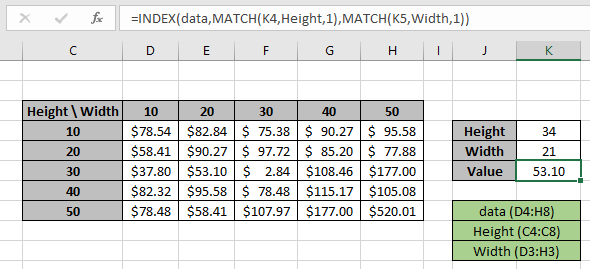
ここで、数式の値はセル参照として指定され、row_header、data、column_headerは、上記のスナップショットで説明したように名前付き範囲として指定されています。
上のスナップショットでわかるように、高さ(34)と幅(21)で取得した価格は53.10です。そして、それは式がうまく機能することを証明し、疑問がある場合は以下の注記を参照して理解を深めてください。
注:
。 MATCH関数のルックアップ配列引数がデータのヘッダーフィールドである2D配列の場合、関数は#NAエラーを返します。
。 MATCH関数の一致タイプ引数が0であるため、この関数は正確な値と一致します。
。ルックアップ値は、セル参照として指定することも、数式の引用記号( “)を引数として直接使用することもできます。
MicrosoftExcelで双方向ルックアップを実行する方法に関するこの記事が説明的であることを願っています。値と関連するExcelの数式はこちらです。ブログが気に入った場合は、Facebookで友達と共有してください。また、TwitterやFacebookでフォローすることもできます。ご意見をお聞かせください。改善、補完する方法をお知らせください。または私たちの仕事を革新し、あなたのためにそれをより良くしてください。info@ office-skill.siteで私たちに書いてください。
関連記事:
`link:/ lookup- Formulas-use-index-and-match-to-lookup-value [INDEXとMATCHを使用して値を検索する] `:INDEX&MATCH関数を使用して、必要に応じて値を検索します。
` link:/ summary-sum- range-with-index-in-excel [ExcelのINDEXを使用したSUM範囲] `:INDEX関数を使用して、必要に応じて値のSUMを検索します。
` link:/ counting-excel-sum-function [HowにExcelでSUM関数を使用する] `:例で説明されているSUM関数を使用して数値のSUMを検索します。
link:/ lookup-formulas-excel-index-function [ExcelでINDEX関数を使用する方法]:例で説明されているINDEX関数を使用して配列のINDEXを検索します。
link:/ lookup-formulas-excel-match-function [ExcelでMATCH関数を使用する方法]:例で説明されているMATCH関数内のINDEX値を使用して、配列内のMATCHを検索します。
link:/ lookup-formulas-excel-lookup-function [ExcelでLOOKUP関数を使用する方法]:例で説明されているLOOKUP関数を使用して配列内のルックアップ値を検索します。
人気のある記事:
link:/ Tips-if-condition-in-excel [ExcelでIF関数を使用する方法]:ExcelのIFステートメントは、条件をチェックし、条件がTRUEの場合は特定の値を返し、FALSEの場合は別の特定の値を返します。 。
link:/ forms-and-functions-introduction-of-vlookup-function [ExcelでVLOOKUP関数を使用する方法]:これは、さまざまな範囲から値を検索するために使用される、Excelで最も使用され人気のある関数の1つです。とシート。
link:/ excel-formula-and-function-excel-sumif-function [ExcelでSUMIF関数を使用する方法]:これはもう1つのダッシュボードの必須関数です。これは、特定の条件で値を合計するのに役立ちます。
link:/ Tips-countif-in-microsoft-excel [ExcelでCOUNTIF関数を使用する方法]:この驚くべき関数を使用して条件付きの値をカウントします。特定の値をカウントするためにデータをフィルタリングする必要はありません。ダッシュボードを準備するには、Countif関数が不可欠です。